STU Trento
Allineamento iniziale
Si consiglia di completare le dichiarazioni ISTAT fino al giorno dell'attivazione di CiaoBooking in quanto la piattaforma non avrà modo di fare le dichiarazioni passate se non inserendo manualmente i dati
Connessione all'account ISTAT
Ora CiaoBooking importa gli ID delle strutture automaticamente.
Segui questo passaggio della guida se hai necessità di capire a quale struttura corrisponda l'ID Portale
Prima di aggiungere l'account in CiaoBooking è necessario ottenere la lista degli ID delle strutture in gestione (potrebbe essere anche solo un ID). Effettua il login con le tue credenziali utente e password.
Clicca quindi su Gestione anagrafe alberhiera se gestisci un HOTEL o Gestione anagrafe extra alberghi per tutte le altre categorie.
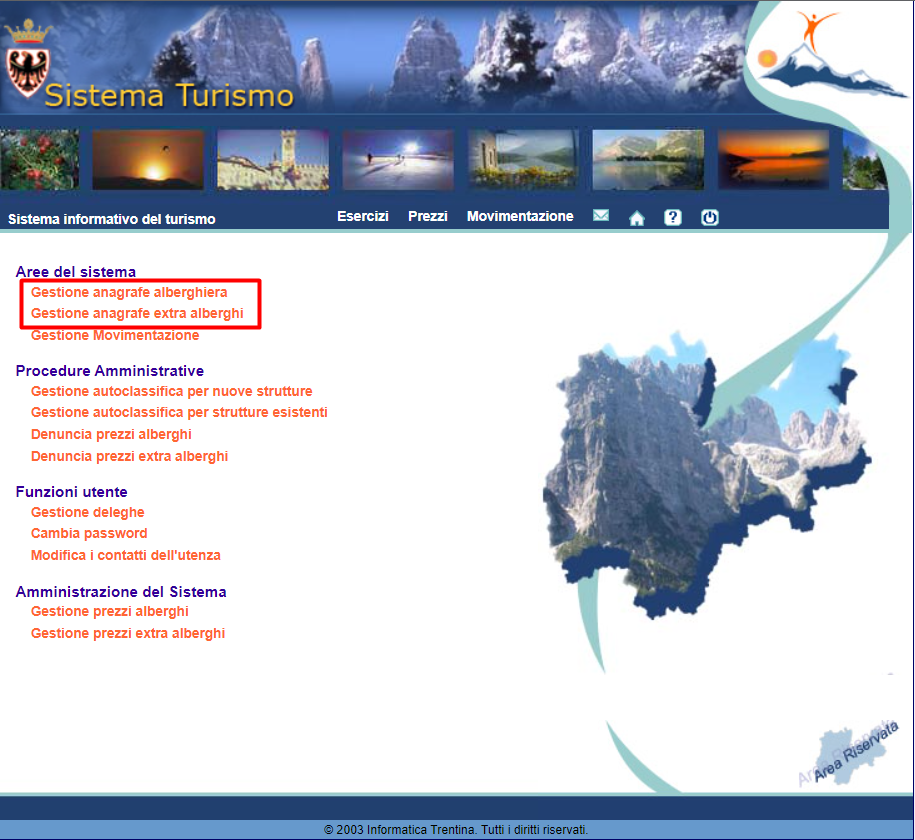
Quidi clicca su Ricerca struttura alberghiera/Ricerca esercizio extra alberghi.
PER OGNI STRUTTURA che vuoi collegare a CiaoBooking, Prendi nota di ogni codice struttura, oppure esporta le etichette in formato .CSV per scaricare tutti i dati.
**Puoi ora chiudere la sessione (effettuare il log-out) da STU.
Aggiunta account in CiaoBooking e mapping unità
In CiaoBooking, dal menù principale recati nella sezione Burocrazia → Account → ISTAT e clicca su Aggiungi
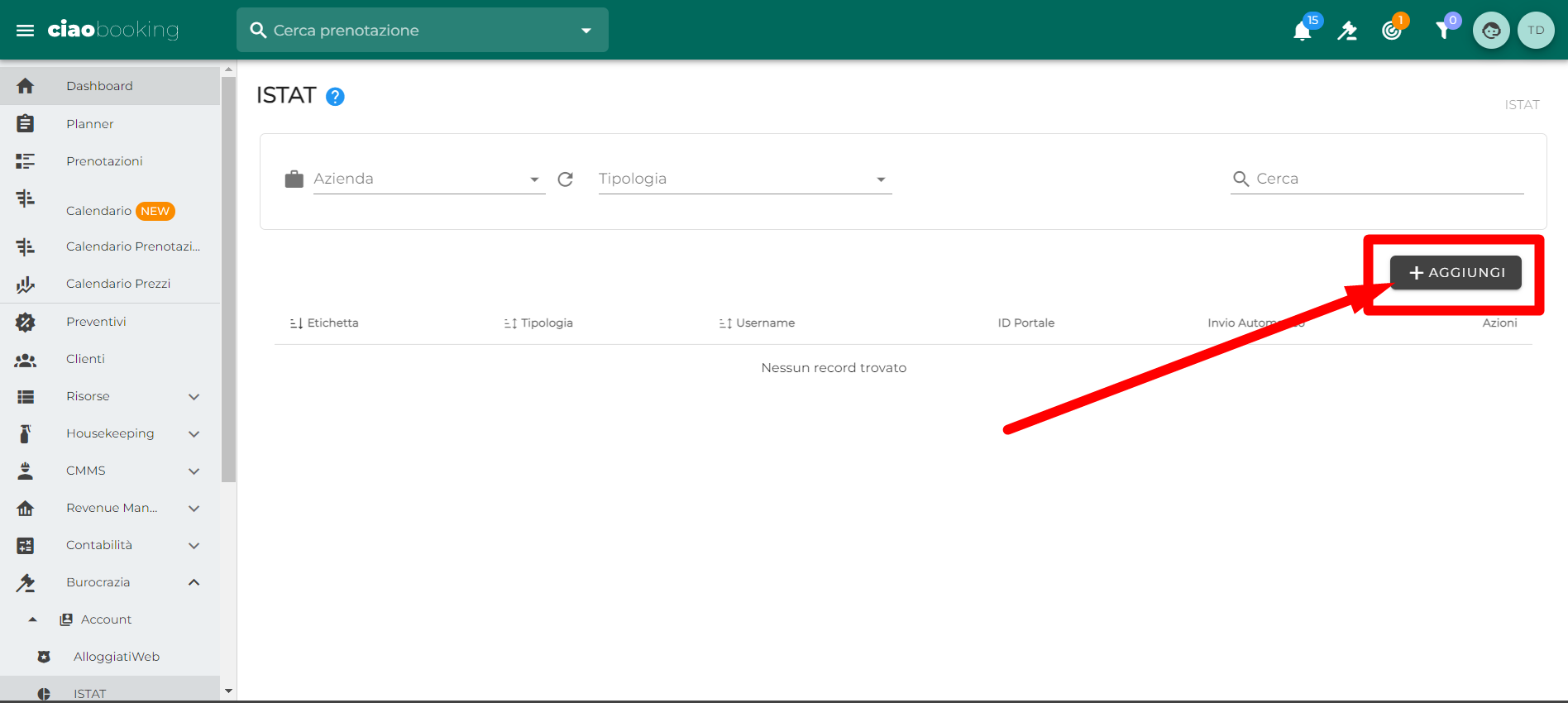
Ora compila i campi sulla colonna di sinistra in questo modo:
- Appartenenza Azienda: Seleziona "l'azienda" responsabile dell'invio dei dati.
- Etichetta: Campo molto utile, non obbligatorio, per identificare l'account che si sta configurando.
- Tipologia: scegli ISTAT Trento STU
- Username: Inserisci l'utente dell'account ISTAT.
- Password: Inserisci la password dell'account ISTAT.
- Invio automatico: Abilita questa opzione se preferisci che CiaoBooking invii i dati automaticamente.
Clicca su convalida a sinistra.
Attendi il messaggio di conferma. Dovresti ora trovare sulla colonna di sinistra tutti gli ID Portale, corrispondendi al codice struttura sul portale ISTAT.
Per terminare la configurazione è ora necessario associare le unità all'account ISTAT.
Procedi quindi cliccando sul pulsante Collega quindi seleziona una unità da associare all'ID portale/Codice struttura Ripeti questa operazione per tutte le unità.
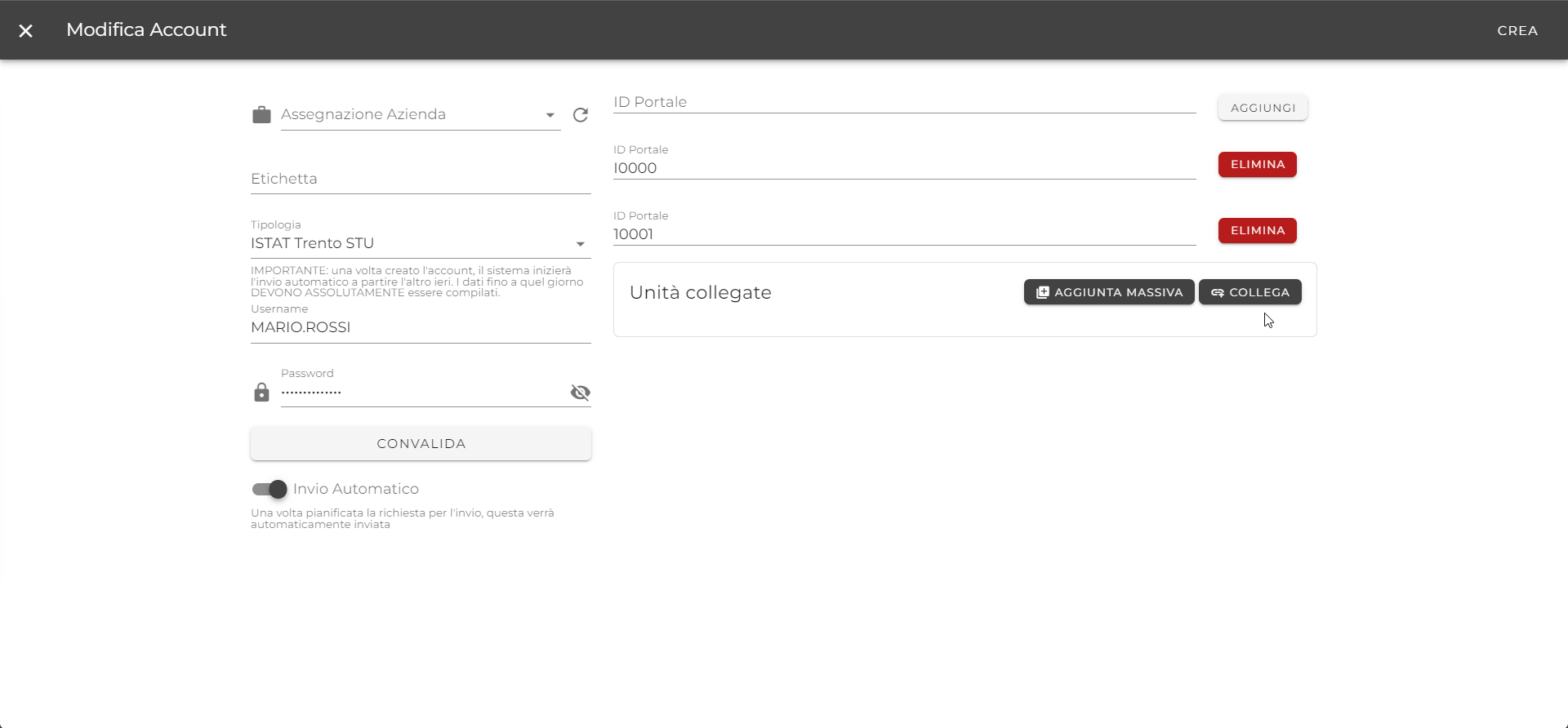
Sfrutta l'Aggiunta Massiva
Se tutte le unità di una proprietà corrispondono allo stesso ID portale/Codice struttura, clicca su Aggiunta Massiva quindi seleziona l'intera proprietà che desideri collegare e l'ID portale/Codice struttura; quindi clicca su Crea
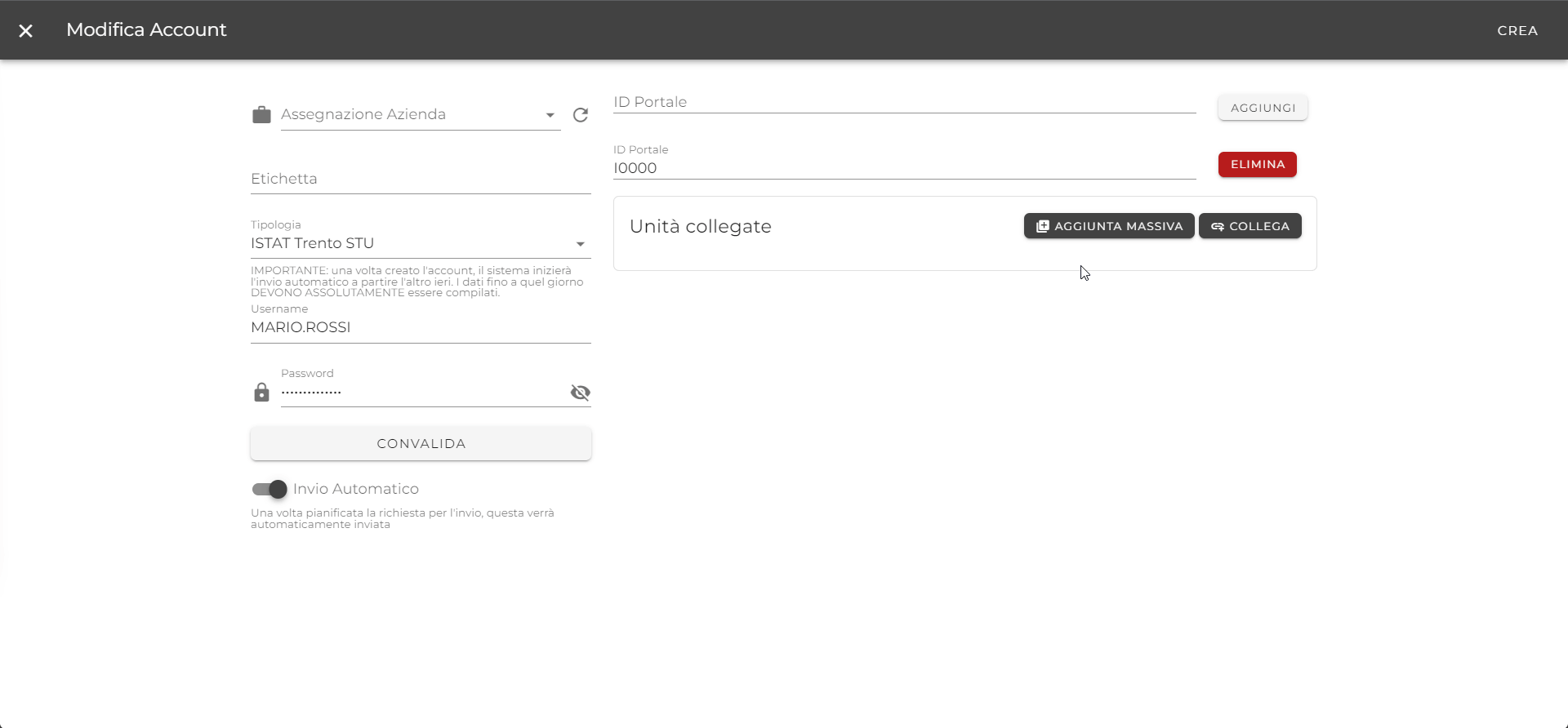
Salva la configurazione
🎉️ Fantastico! Ricordati di cliccare su CREA nella barra nera in alto a destra.
Configura tutti gli account ISTAT che vuoi
Puoi configurare altri account ISTAT assegnando unitàdifferenti. Al momento della notifica degli arrivi e partenze, CiaoBooking selezionerà per te l'account ISTAT corretto.
